コマンドラインでLAN内のWindowsPCに時刻を同期させる方法を書いたが ⇒コマンドラインでLAN内のWindowsPCに時刻を同期させる 別のパソコンで試してみたら 『システム エラー 5 が発生しました。アクセスが拒否されました。』 というエラーが発生して失敗 いろいろ試してみて分かったのは、どうやら参照されるWindows機に、同期させたいWindows機のユーザーが登録されていないとこのエラーになる模様 参照するWindows機に、同期させたいPCと同じユーザーを作成しパスワードを設定したら時刻合わせができるようになった。 それは良いのだけれど・・・
参照される側がWindows10なのだが、ユーザーを追加するのに、「セキュリティの質問」というのが加わっていた。 加わっていたのは良いけれど、必須項目になっていて、それが設定されないと先に進めない仕様。 この「セキュリティの質問」は、Windows 10 (Windows 10 April 2018 Update)から追加された機能らしい。 今年の4月以降、ユーザーを追加するのは初めてだったので、知らなかった。
※マイクロソフトアカウントを持たないローカルアカウントを追加する方法は ⇒ こちら
質問は3つ 全部必須 しかも、質問の内容は予め設定されていて、変えられない。 そして、質問が酷い・・・(-_-;)
- 最初のペットの名前は?
- 生まれた場所の名前は?
- 子供の頃のニックネームは?
- 両親が出会った町の名前は?
- いちばん年上のいとこの名前は?
- 初めて通った学校の名前は?
という6つがプリセットされていて、この中から3つ選ばなければならないという酷い仕様 最初のペットの名前は? → 覚えてない、あるいはペットを飼ったことがない人はどうするの? 生まれた場所の名前は? → 場所の名前?地名って事?都道府県?町名?病院のあった場所?病院の名前? 子供の頃のニックネームは? → ニックネームがなかった人は? 両親が出会った町の名前は? → そんなん普通知ってる? いちばん年上のいとこの名前は? → 核家族化が進んで、親戚づきあいなんか皆無で、いとこの名前なんて覚えてませんが・・・ 初めて通った学校の名前は? → 小学校?幼稚園は学校に入る? パスワードを忘れた時の質問の設定は良いことだと思うけれど・・・ もうちょっとなんとかならんかったのか・・・orz せめて質問を自分で決められる仕様なら良いのだけど。。。 しかし、設定しないと先に進めない。 全部答えは「1」にしちゃうか?(笑)
しかし、弄くり回していて回避方法発見 パスワードを設定しなければ(空欄にしておけば)、そのまま「次へ」をクリックして終了になる。 その後、コントロールパネルで「ユーザーアカウント」→「別のアカウントの管理」から、追加されたユーザーを選んで「パスワードの生成」を行えば、セキュリティの質問は訊かれないままパスワードを設定できた。 ※次のUPDATEでどうなるかは分かりませんが。。。


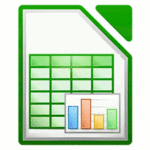
コメント